4 bezkonkurencyjne metody wysyłania długich filmów na iPhone'a
Przez Gina Barrow, Ostatnia aktualizacja: January 25, 2022
Wysyłanie dużych filmów może być trudne i czasami wymagać dużo czasu i wysiłku. W tym poście dzielimy się najlepszymi praktykami na jak wysyłać długie filmy na iPhone'a bez przycinania klipu i kompresowania pliku 4 bezkonkurencyjnymi metodami.
Kiedy nagrywasz długi film o wysokiej rozdzielczości, musisz oczekiwać, że będzie on większy. Średnie obliczenie pliku wideo jest po prostu postrzegane jako szybkość transmisji x czas trwania x współczynnik kompresji. Jednak zawsze należy brać pod uwagę szybkość transmisji bitów jako kluczowy czynnik określający rozmiar pliku.
Istnieje wiele sposobów, z których możesz skorzystać, jeśli chcesz wysłać duże filmy do kogoś na swoim iPhonie. Sprawdź, która z poniższych metod odpowiada Twoim potrzebom.
Część 1. Jak wysyłać długie filmy na iPhone'a przez AirDropCzęść 2. Wysyłaj duże filmy na iPhone'a za pomocą Dysku GoogleCzęść 3. Jak wysyłać duże filmy na iPhone'a za pomocą iCloud MaildropCzęść 4. Jak wysyłać długie filmy na iPhone'a za pomocą iTunes lub FinderaCzęść 5. Chcesz usunąć duże filmy i pliki na iPhonie? Sprawdź tę poradę!Część 6. streszczenie
Część 1. Jak wysyłać długie filmy na iPhone'a przez AirDrop
Masz film lub dwa do udostępnienia, ale nie możesz wysłać, ponieważ przekroczyłeś limit rozmiaru pliku?
Airdrop to słaba, ale potężna funkcja iPhone'a. Dzięki technologii Bluetooth udostępnianie plików jest łatwiejsze i szybsze. Ta funkcja działa na urządzeniach z systemem iOS, które są w pobliżu i mają włączoną funkcję Airdrop.
Jak wysyłać długie filmy na iPhone'a przez Airdrop? Spójrz na to:
- Umieść oba urządzenia iOS w pobliżu
- Po prostu otwórz dokładnie ten film, który chcesz wysłać, i dotknij Udostępnij ikona
- Wybierz Airdrop z opcji
- Znajdź i dotknij żądanego odbiorcy
- Odbierz plik wideo na urządzeniu docelowym, dotykając
- Czekać
Po otrzymaniu Twojego filmu w dużym rozmiarze pojawi się on na ich zdjęciach i będzie mógł go oglądać bez pogorszenia jakości.
Aby wysłać więcej filmów, powtórz powyższy proces, aż wszystkie pliki, które chcesz udostępnić, zostaną już wysłane. Jednak Airdrop jest ograniczony tylko do urządzeń z systemem iOS i typów udostępniania z jednym wpisem. Możesz poszukać innych opcji poniżej, jeśli chcesz wysłać więcej niż jeden film naraz.
Część 2. Wysyłaj duże filmy na iPhone'a za pomocą Dysku Google
Jednym z najwygodniejszych narzędzi, z których możesz obecnie korzystać, jest przechowywanie w chmurze. Zapewnia szybszy sposób przechowywania ważnych plików bez przewodów! Dysk Google to doskonałe miejsce do przechowywania w chmurze, z którego możesz skorzystać, jeśli chcesz wysyłać duże filmy na iPhone'a.
W dowolnym momencie możesz uzyskać dostęp do Dysku Google na telefonie lub komputerze. Po prostu najpierw prześlij film, a następnie udostępnij go komukolwiek. Oto jak:
- Otwórz aplikację Dysk Google na swoim iPhonie
- Prześlij duży film. Stuknij kolorową ikonę plusa (+)
- Znajdź i wybierz Ikona z trzema kropkami obok przesłanego filmu
- Dotknij udostępnij i wybierz Osoby
- Wpisz adres e-mail żądanego odbiorcy
Innym sposobem udostępnienia filmu jest skopiowanie linku i wysłanie go do każdego, kto chce go obejrzeć. Upewnij się, że zmieniłeś opcję dostępu, aby umożliwić im oglądanie Twojego filmu.
Część 3. Jak wysyłać duże filmy na iPhone'a za pomocą iCloud Maildrop
Innym sposobem wysyłania długich filmów na iPhone'a jest użycie funkcji Apple iCloud, Maildrop. Z łatwością przekieruje Cię do wysłania dużego pliku przez Maildrop z opcji e-mail.
Oto krótki przewodnik:
- Otwórz aplikację Zdjęcia
- Przejdź do żądanego filmu
- Stuknij Udostępnij
- Wybierz e-mail
- Wpisz adres odbiorcy
- Poczekaj na wyskakujące okienko z informacją „Ten załącznik może być za duży… Zamiast tego użyj Maildrop”
- Wybierać Użyj zrzutu poczty
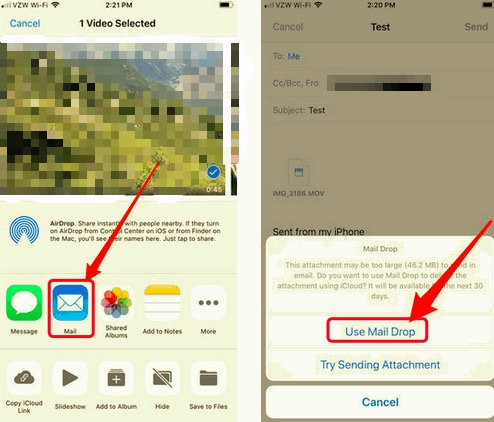
Twój duży film zostanie następnie wysłany przez iCloud, a odbiorca będzie mógł uzyskać do niego dostęp w iCloud i pobrać plik.
Część 4. Jak wysyłać długie filmy na iPhone'a za pomocą iTunes lub Findera
iTunes lub Finder to kolejny świetny sposób na wysyłanie dużych filmów na iPhone'a i dowolne urządzenie z systemem iOS. Może to być trochę trudne, ale skuteczne.
- Otwórz iTunes lub Finder na swoim komputerze
- Podłącz iPhone'a kablem USB i kliknij swoje urządzenie w oknie iTunes lub Findera.
- Idź do Udostępnianie plików część menu bocznego iTunes
- Użyj metody przeciągnij i upuść, aby skopiować wideo z iPhone'a na komputer z Dokumentów
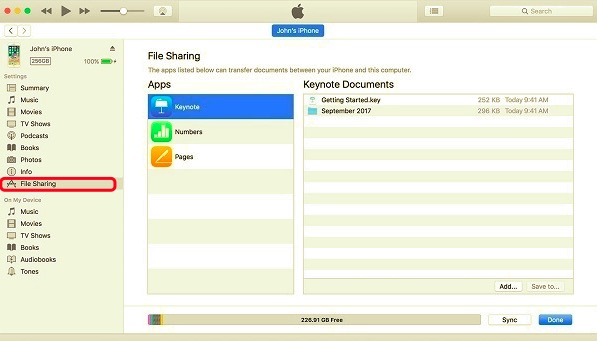
Jeśli chcesz przenieść wideo na inne urządzenie z systemem iOS z iTunes, po prostu wykonaj te same kroki powyżej.
Część 5. Chcesz usunąć duże filmy i pliki na iPhonie? Sprawdź tę poradę!
Teraz, gdy odkryłeś 4 bezkonkurencyjne metody wysyłania długich filmów na iPhone'a, być może będziesz musiał wykonać kilka kontroli na swoim urządzeniu, jeśli duże pliki powodują iPhone opóźnia się lub spowalnia.
W większości przypadków duże pliki multimedialne są głównymi winowajcami pochłaniania dużej ilości pamięci urządzenia. Na szczęście możesz je usunąć na swoim iPhonie, aby ponownie zwiększyć jego prędkość. Jeśli jednak masz mnóstwo dużych plików, zajmie to również trochę czasu.
Możesz polegać na profesjonalnym urządzeniu do czyszczenia iPhone'a, który wykona tę pracę za Ciebie. Automatycznie przeszuka urządzenie w poszukiwaniu dużych filmów i plików.
Jednym z obiecujących narzędzi jest FoneDog iPhone Cleaner. Zawiera wiele funkcji, które mogą zasadniczo wzmocnić twoje urządzenie i wyczyścić je z irytujących ukrytych danych.
FoneDog iPhone Cleaner oferuje:
- Skanuj i usuwaj duże pliki, takie jak filmy
- Wymaż irytujące pliki z pamięci podręcznej i niepotrzebne pliki
- Odinstaluj stare i nieużywane aplikacje
- Eksportuj, twórz kopie zapasowe i kompresuj zdjęcia
- Usuń wszystkie dane na stałe
- Wyczyść dane prywatne (opcje niestandardowe i jednym kliknięciem)
Darmowe pobieranieDarmowe pobieranie
Jeśli więc zastanawiasz się, jak działa FoneDog iPhone Cleaner, sprawdź ten przewodnik:
Krok 1. Zainstaluj FoneDog iPhone Cleaner na swoim komputerze
Na komputerze pobierz i zainstaluj program, wykonując procedurę wyświetlaną na ekranie. FoneDog iPhone Cleaner oferuje opcję bezpłatnego pobrania, aby wypróbować jego wydajność lub możesz zarejestrować konto, aby odblokować wspaniałe funkcje.
Krok 2. Podłącz iPhone'a do komputera za pomocą kabla USB
Po zainstalowaniu oprogramowania musisz podłączyć iPhone'a do komputera za pomocą kabla USB. FoneDog iPhone Cleaner automatycznie rozpozna Twój iPhone i wyświetli Twoje informacje. Uzyskiwać Zaufaj temu komputerowi na obu urządzeniach po wyświetleniu monitu i podaj hasło.
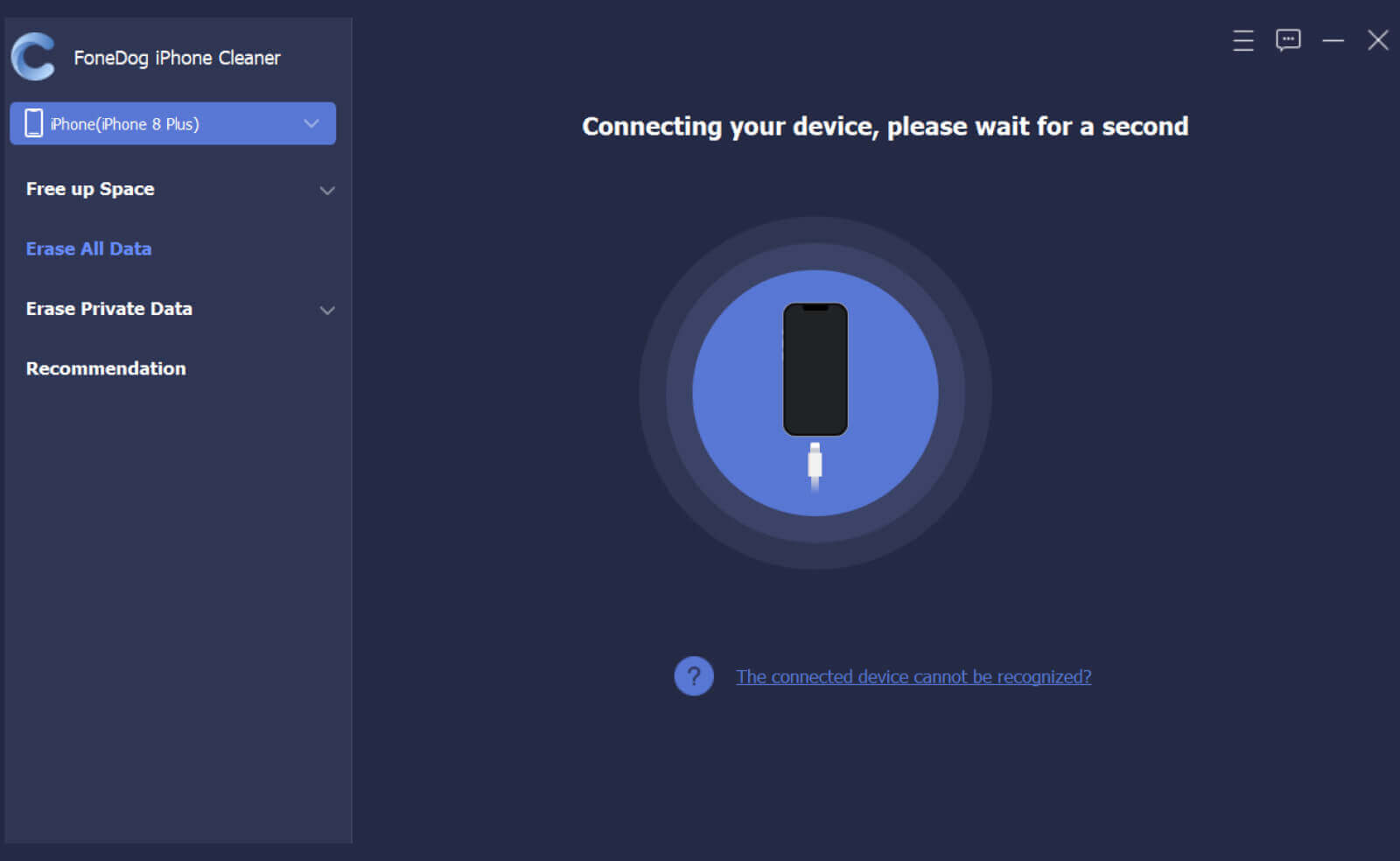
Krok 3. Szybkie skanowanie
Kliknij Szybkie skanowanie przycisk, aby umożliwić FoneDog iPhone Cleaner przeszukiwanie urządzenia w poszukiwaniu dużych plików wideo. Oprócz dużych plików skanuje również w poszukiwaniu bezużytecznych danych na Twoim iPhonie, które przyczyniają się do jego spowolnienia.

Krok 4. Wyczyść duże filmy i dane
Po szybkim skanowaniu możesz zobaczyć wszystkie dane znalezione przez FoneDog iPhone Cleaner. Możesz kliknąć wymazać przycisk opcji Usuń duże pliki a także usuwać inne treści, które są bezużyteczne i zbędne.
FoneDog iPhone Cleaner przyda się, gdy następnym razem będziesz musiał zwiększyć wydajność swojego iPhone'a i usunąć niepotrzebne pliki, takie jak duże filmy.
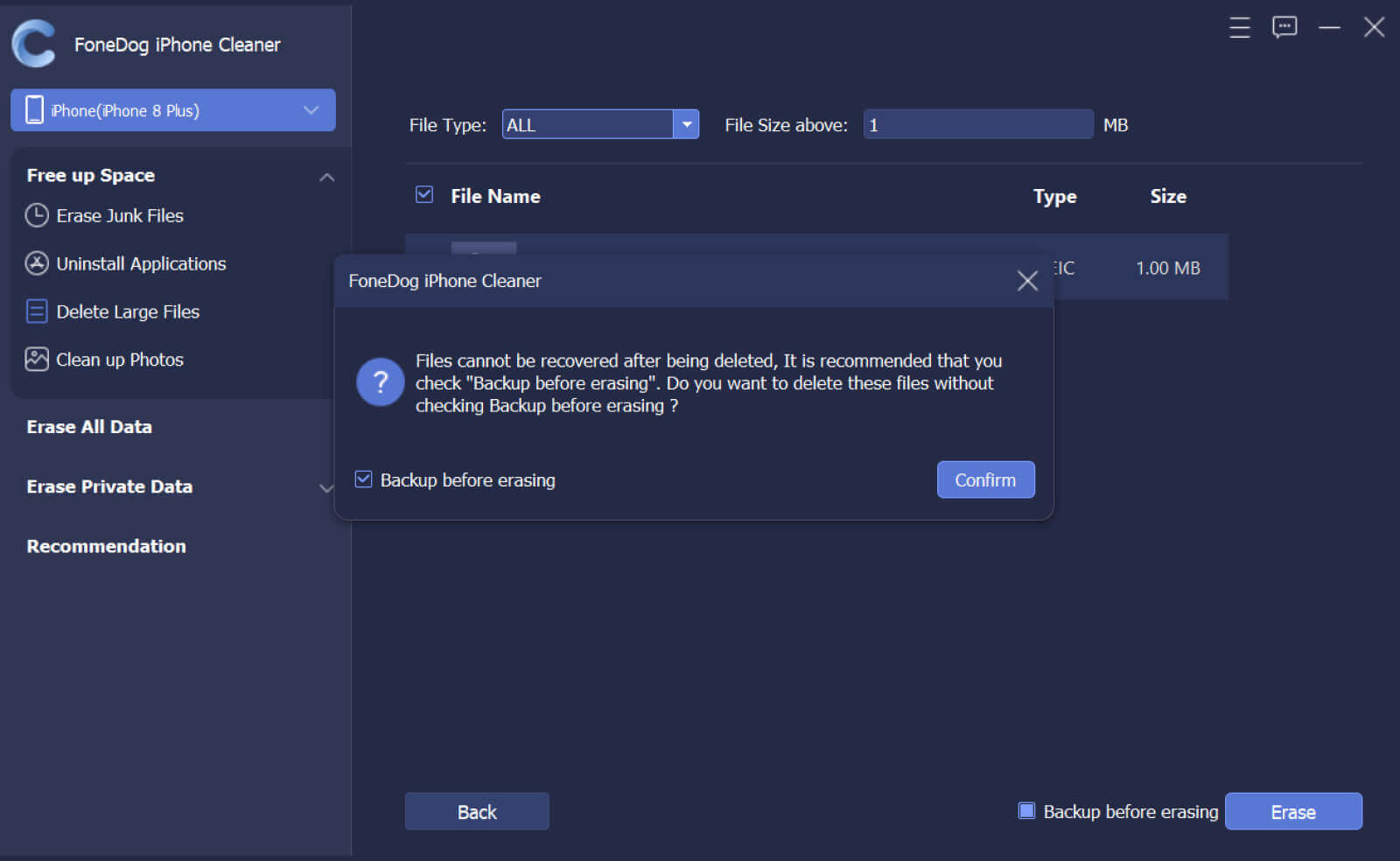
Ludzie również czytająKompletny przewodnik dotyczący wysyłania dużego wideo z iPhone'a Jak przesyłać filmy z komputera na iPhone'a bez iTunes
Część 6. streszczenie
Może to być film, który nagrałeś dla swojej drugiej połówki lub zabawny klip dla babci. Jedno jest pewne, duże filmy zajmują dużo miejsca na iPhonie i ich przesłanie może być wyzwaniem.
Na szczęście istnieją metody 4, które udostępniliśmy powyżej, które możesz wybrać do zaimplementowania sposobu wysyłania długich filmów na iPhone'a. Możesz wybrać, który sposób jest preferowany w Twoim przypadku. A jeśli chcesz usunąć duże filmy z iPhone'a, wybierz FoneDog iPhone Cleaner. Z pewnością usunie Twoje urządzenie ze wszystkich kosmicznych przytulaczy i zoptymalizuje Twój iPhone.
Zostaw komentarz
Komentarz
Gorące artykuły
- 4 Potężne metody przesyłania wideo z iPhone'a na PC
- Metody przesyłania filmów wideo z komputera na iPhone'a
- Jak przesyłać filmy z iPhone'a na komputer
- Prosty przewodnik po przesyłaniu filmów z Androida na iPhone'a
- Jak przenieść filmy z iPhone'a na telefon z Androidem?
- 6 najłatwiejszych sposobów przesyłania plików iPhone'a na komputer [ZA DARMO]
- Przesyłaj pliki z iPhone'a na iPhone'a: ostateczne szczegóły!
- 5 sposobów przesyłania plików z komputera na iPhone'a w 2021 r
/
CIEKAWYDULL
/
PROSTYTRUDNY
Dziękuję Ci! Oto twoje wybory:
Doskonały
Ocena: 4.7 / 5 (na podstawie 92 oceny)
